不論是個人還是企業,注重自己隱私安全是一個很好的習慣。陌生人無法在沒有你同意的情況下打開,復制,刪除,列印已經有密碼保護的檔案,這個檔案已經被你鎖定了。而保管著密碼的你,可以隨意打開修改你的檔案。
在這個教學裏,我們與用戶分享了兩個可用的加密檔案的簡單方法。下面的教學中,我們已經用最簡單的話語幫助更多人加密自己的私人檔案。用戶可以查看這個教學,可以的話反饋我們更好地去改善它。
使用Encrypting File System
使用Encrypting File System要滿足兩個條件。所有的Windows Home版本用戶都不能使用Encrypting File System,加密的磁碟機檔案格式不是NTFS的Windows 用戶也不適用這個方法,不適用Encrypting File System的用戶可以試用Part 2。
注意:這個方法存在一定的風險,當你忘記加密憑證時,你無法通過其它方法找回你的密碼,你將永遠打不開已經加密的檔案。當電腦發生意外丟失了你的加密憑證時,你將無法通過密碼打開你的檔案。
步驟1. 滑鼠右鍵需要加密的檔案,然後點選內容。
步驟2. 打開一般索引標籤,然後點選進階。
步驟3. 確認加密且輸入你的密碼。
使用EelPhone 檔案加密工具加密私人檔案
EelPhone 檔案加密是一個安全的加密工具,為你的檔案提供可靠的密碼保護,鎖定你的檔案不被他人隨意打開查閱。這個工具能完美兼容Windows XP,Windows 7,Windows 8,Windows 10,也為Windows Home版本的用戶提供密碼保護。
步驟1. 下載並運行檔案加密工具。
安裝成功後需要重啟你的電腦這個程式才會生效。首次運行該軟體,會要求創建一個密碼,這個密碼是你打開檔案的憑證。為了保存好你的密碼,你可以輸入你的Emaill用來保存並找回你的密碼。在忘記密碼的情況下可以通過郵箱找回你的密碼。
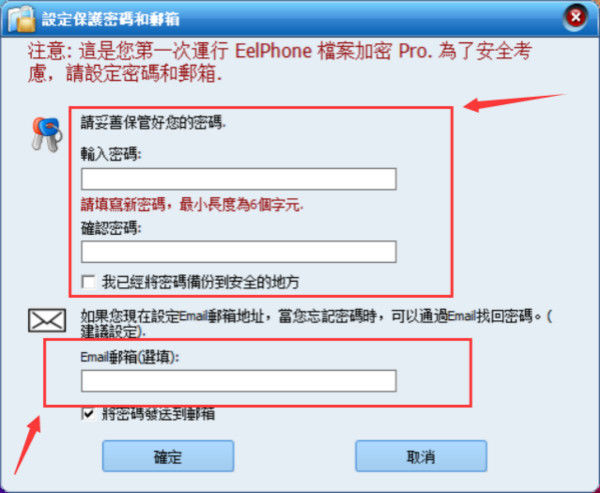
步驟2. 點選檔案上鎖功能並選擇要加密的檔案。
按一下【上鎖檔案】,主螢幕上會彈出檔案選擇窗口。選擇你想要加密的檔案即可。
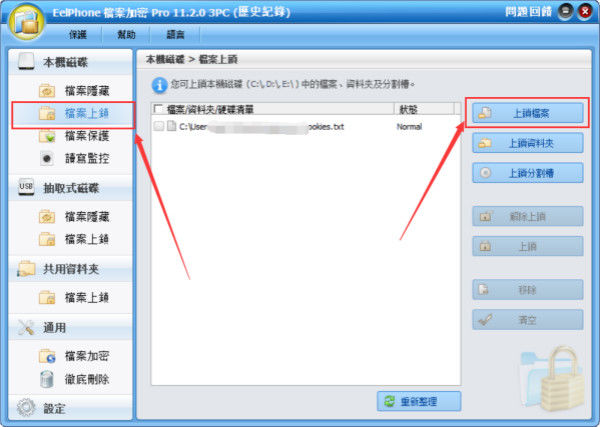
步驟3. 上鎖已經選擇好的檔案。
勾選記錄下的檔案,點選上鎖,則可以在螢幕上看到檔案的狀態已經變成【鎖定】狀態。
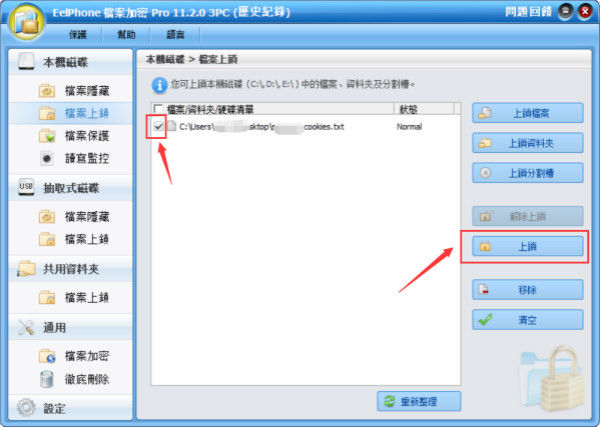
步驟4. 解鎖已經加密好的檔案。
當你想查閱這個檔案時,你需要解鎖這個檔案。在鎖定狀態下,是無法正常打開已經加密的檔案的。
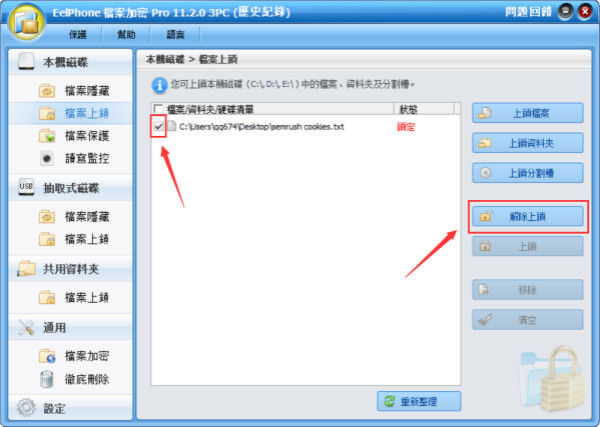
對於Windows Home版本的用戶,當你打開已經加密的檔案時,會提示你輸入你的密碼。
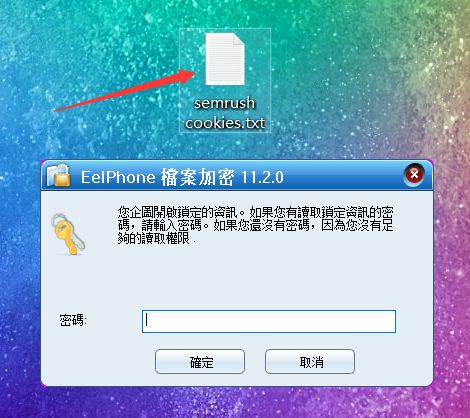
對於Windows Pro版本的用戶,沒有權限的人無法打開加密的檔案也不會提示輸入密碼。
LUNG YING
文章最後更新於2018年12月03日

讚
 感謝您的點讚!
感謝您的點讚!




